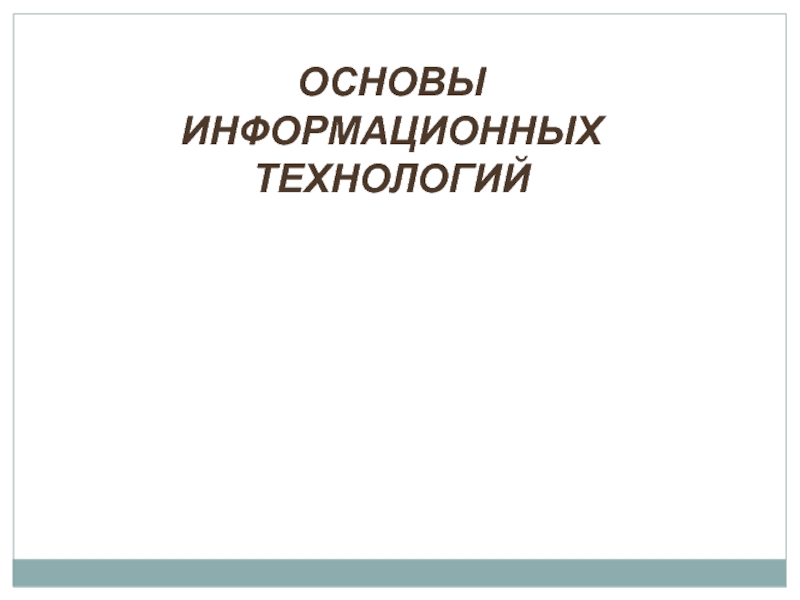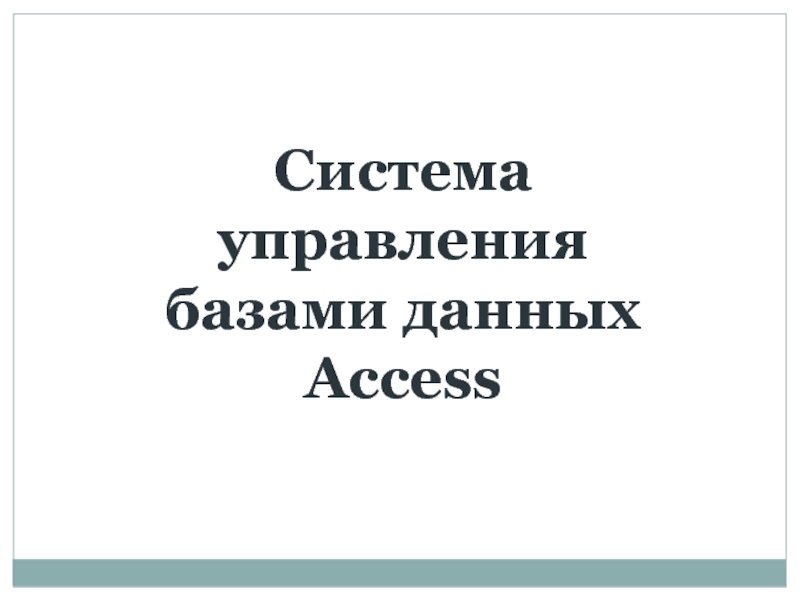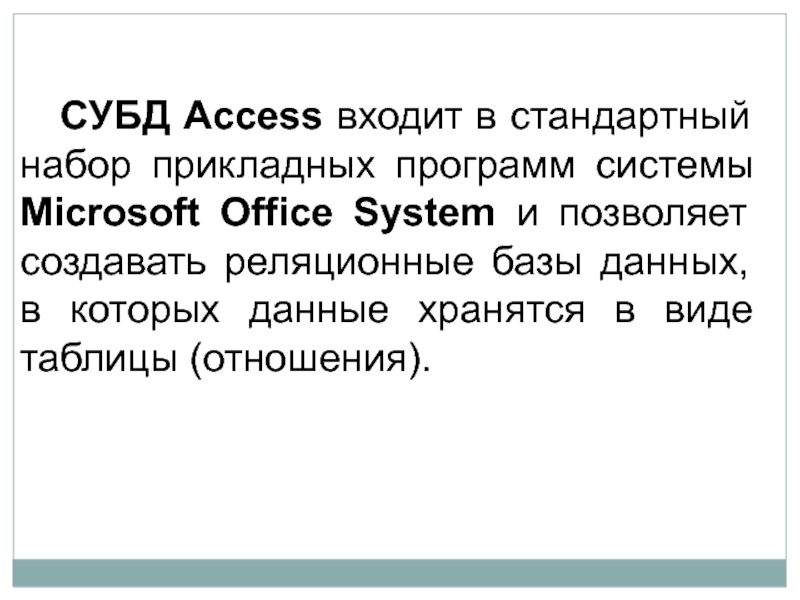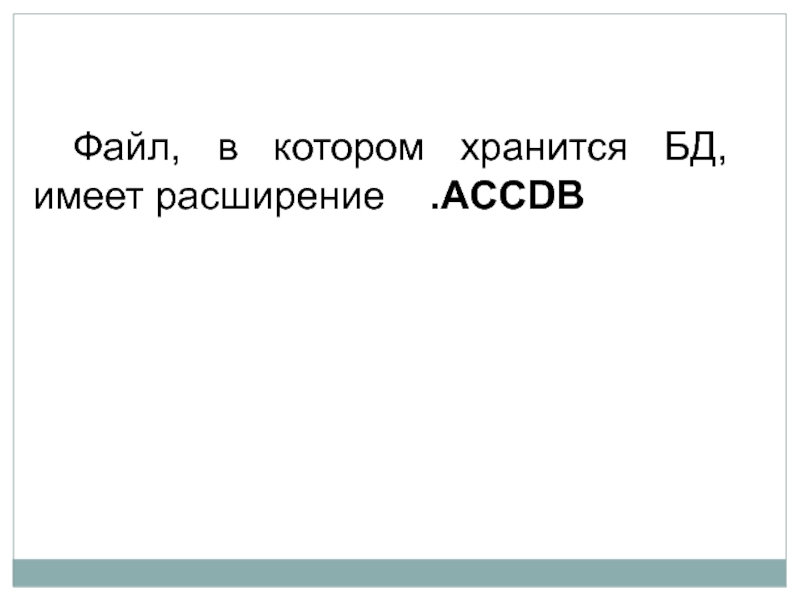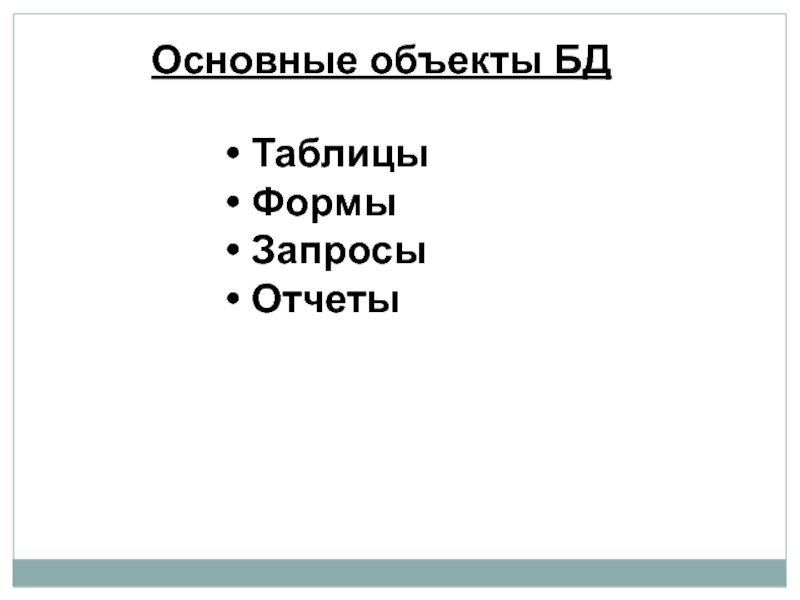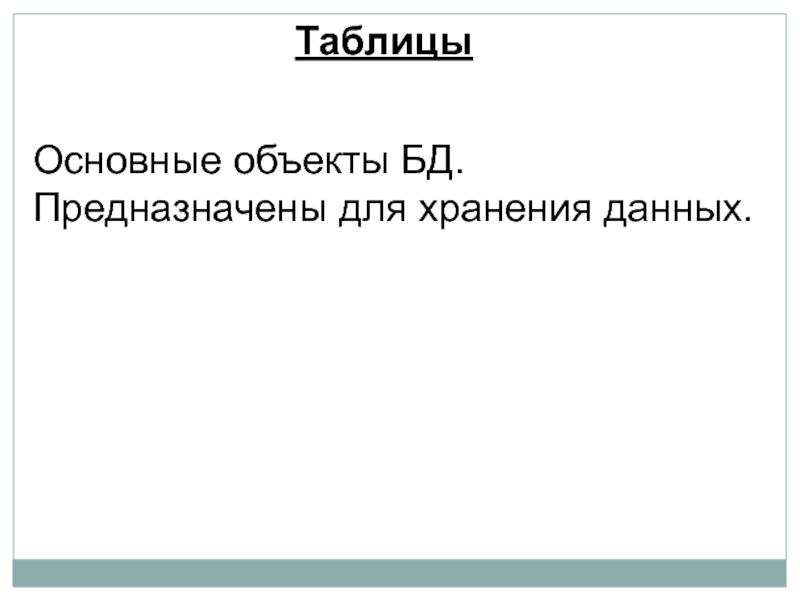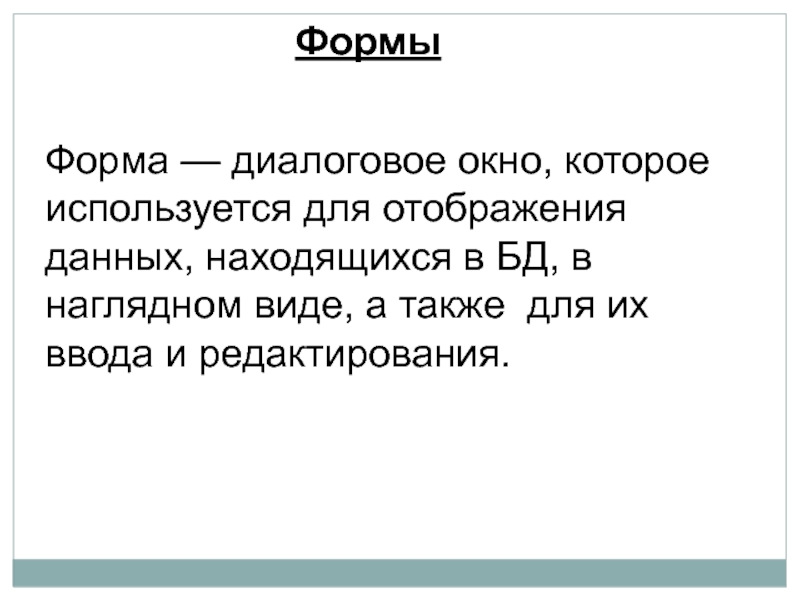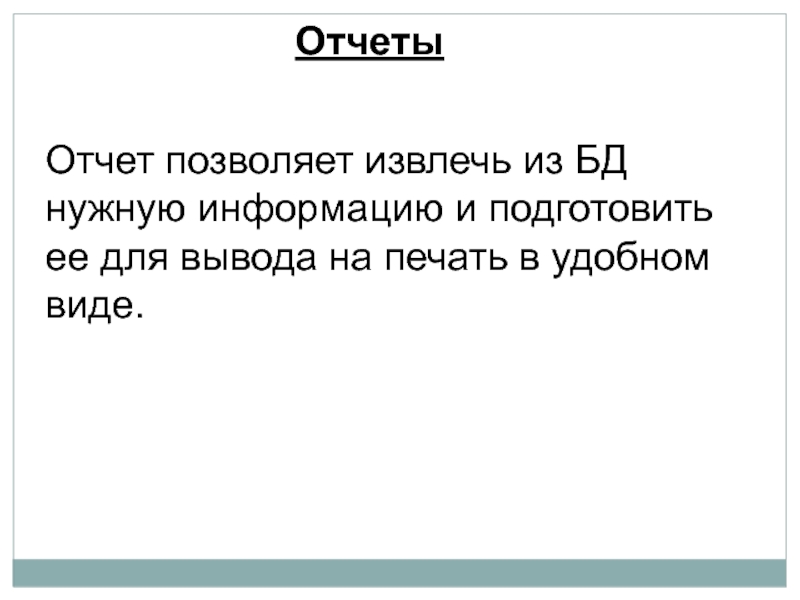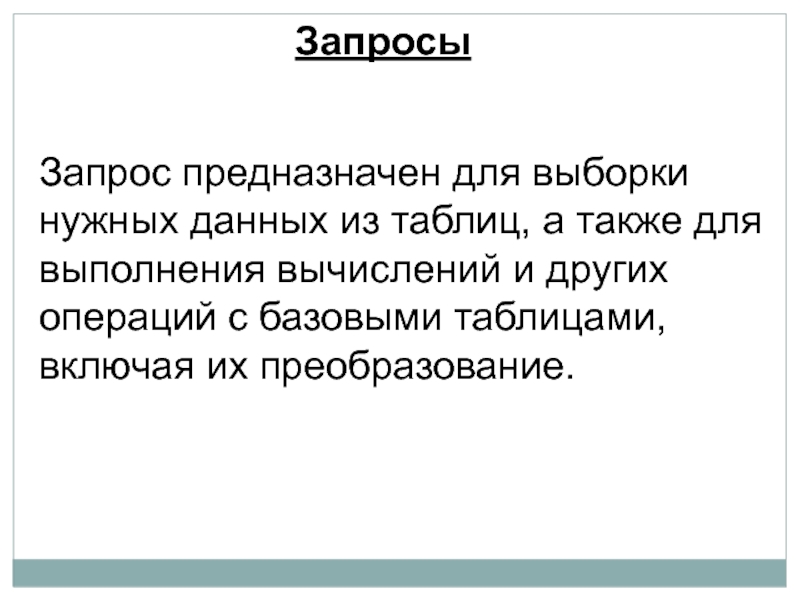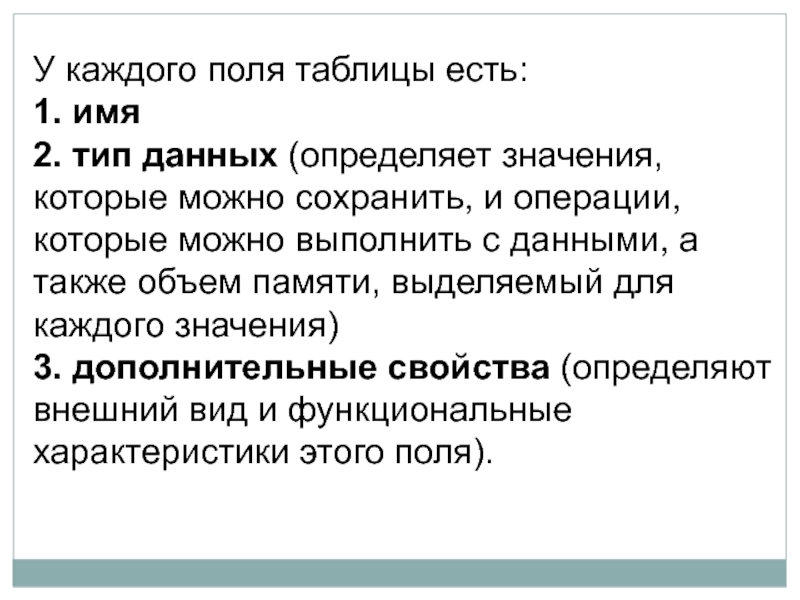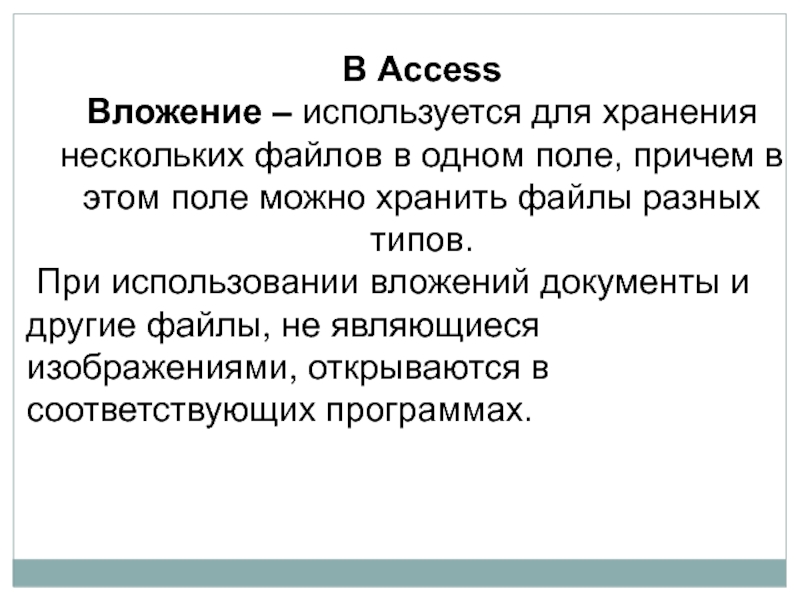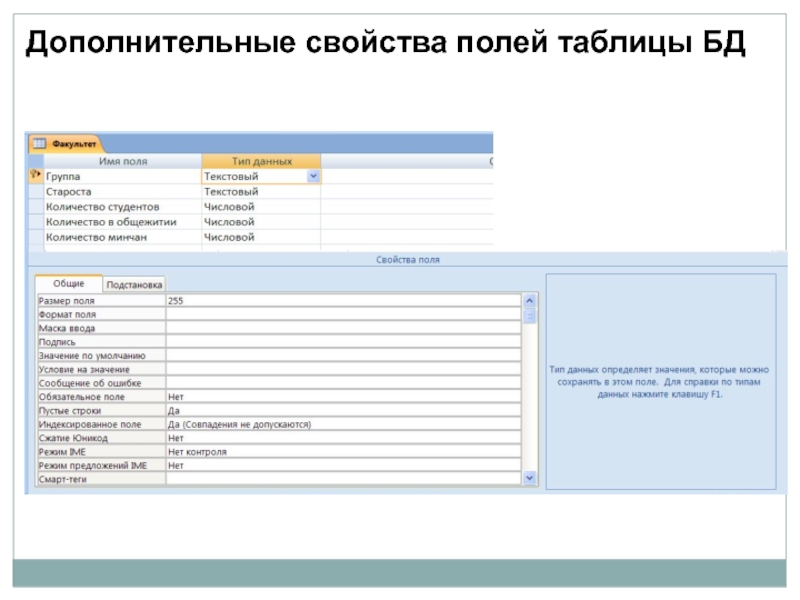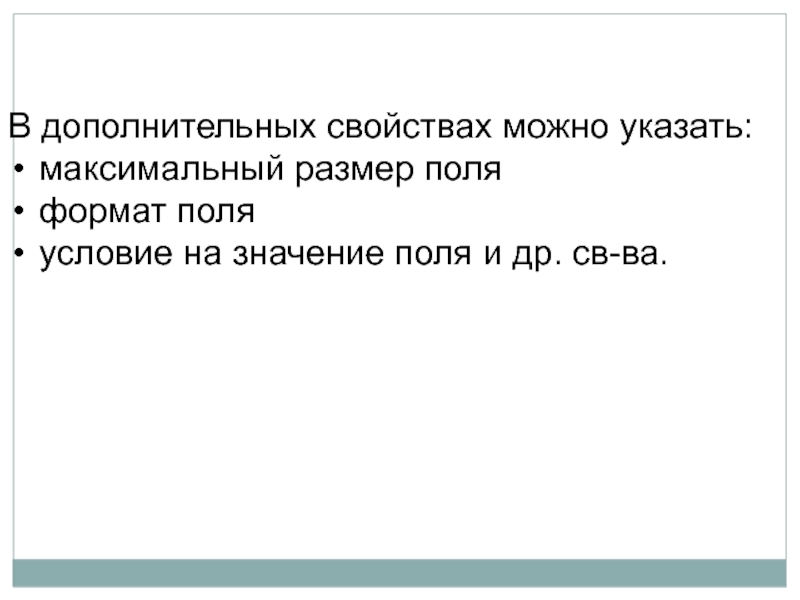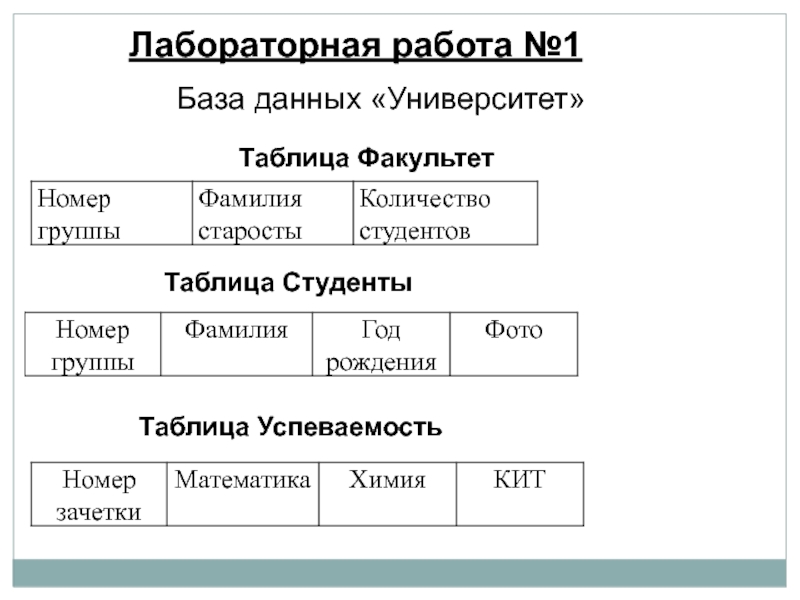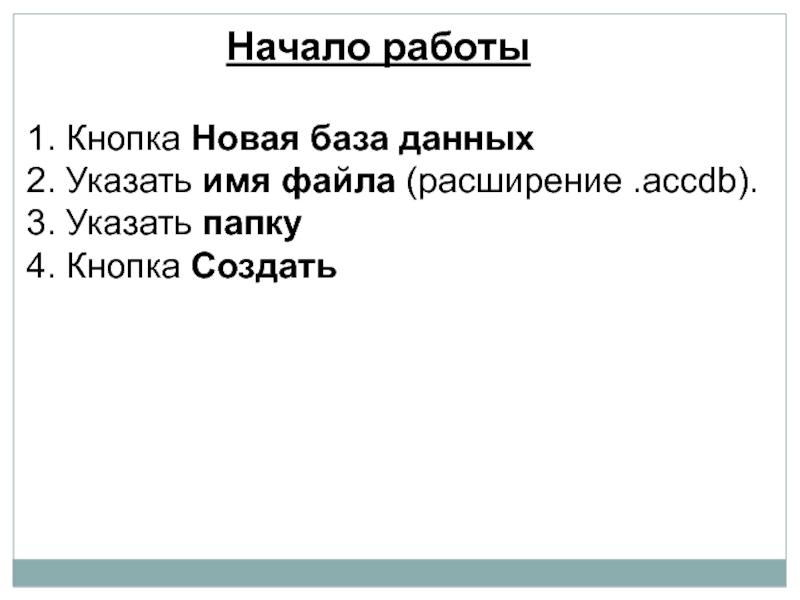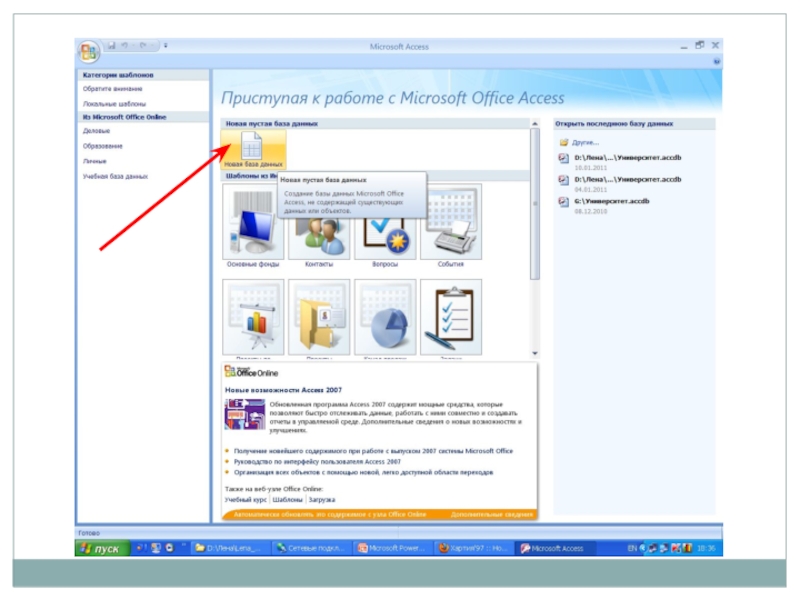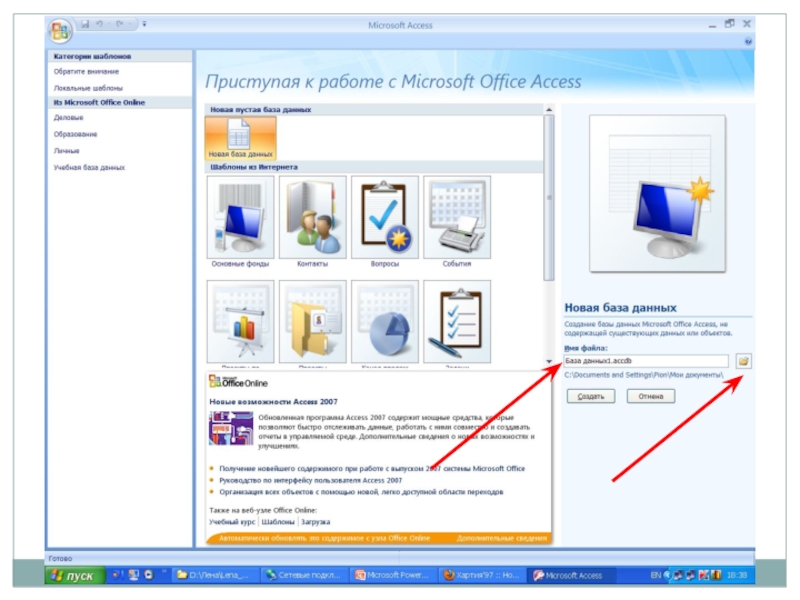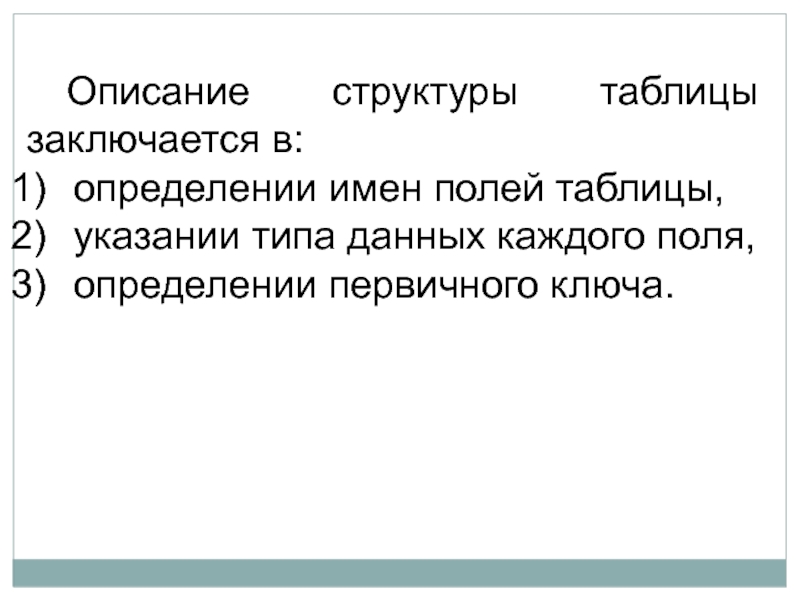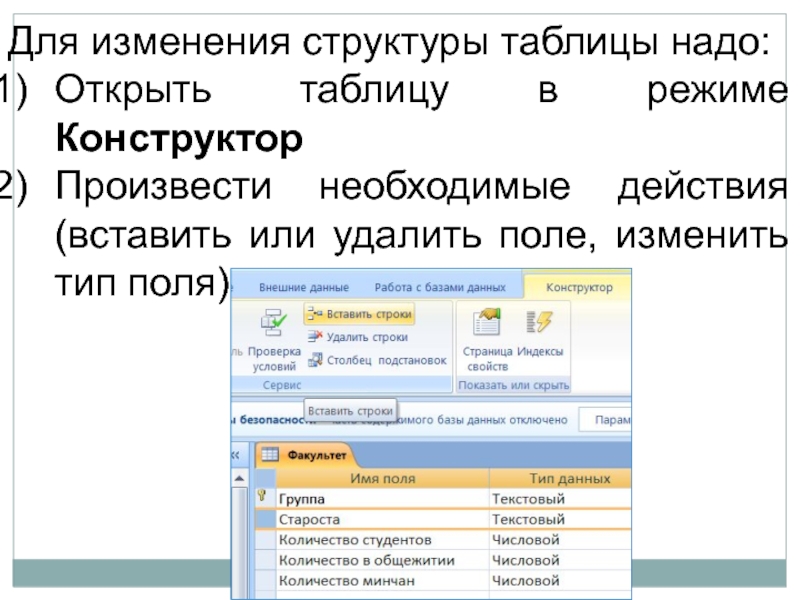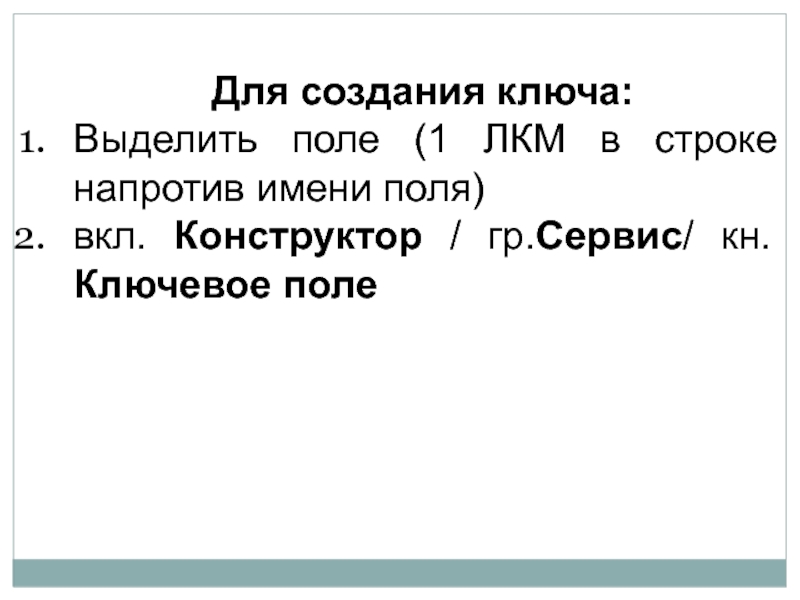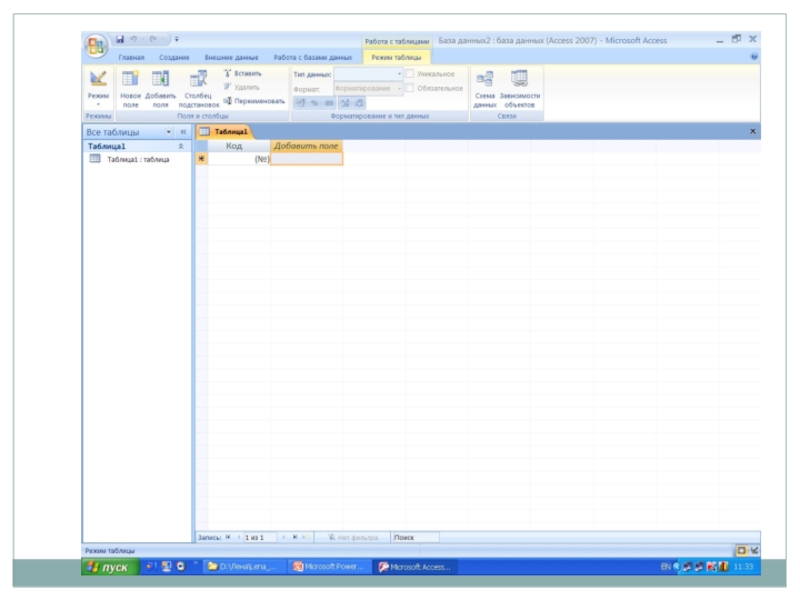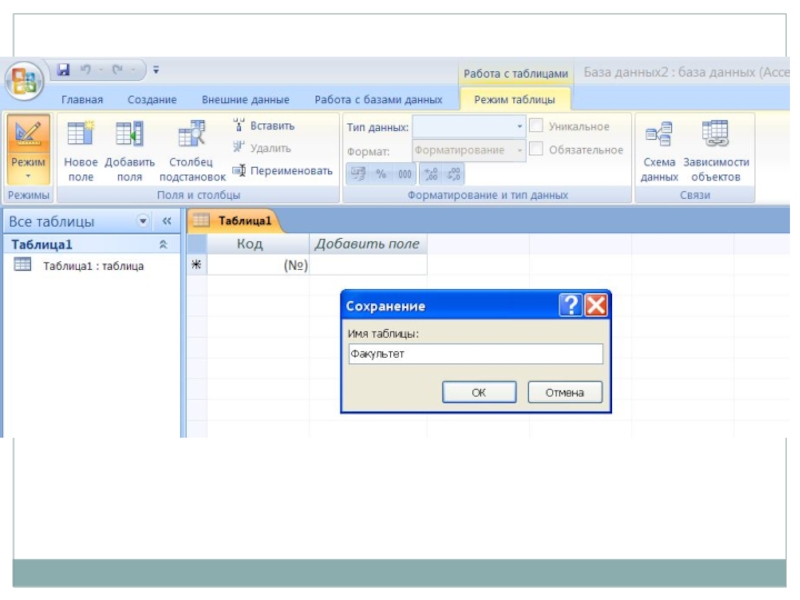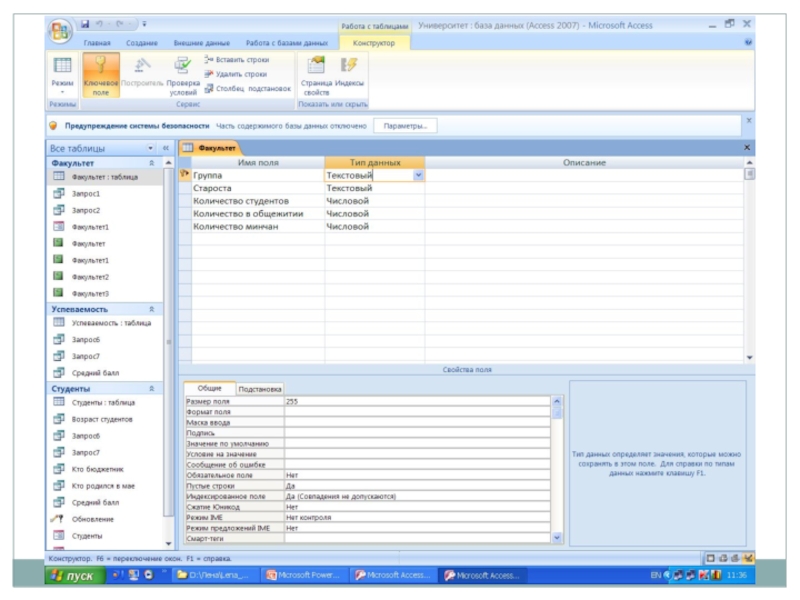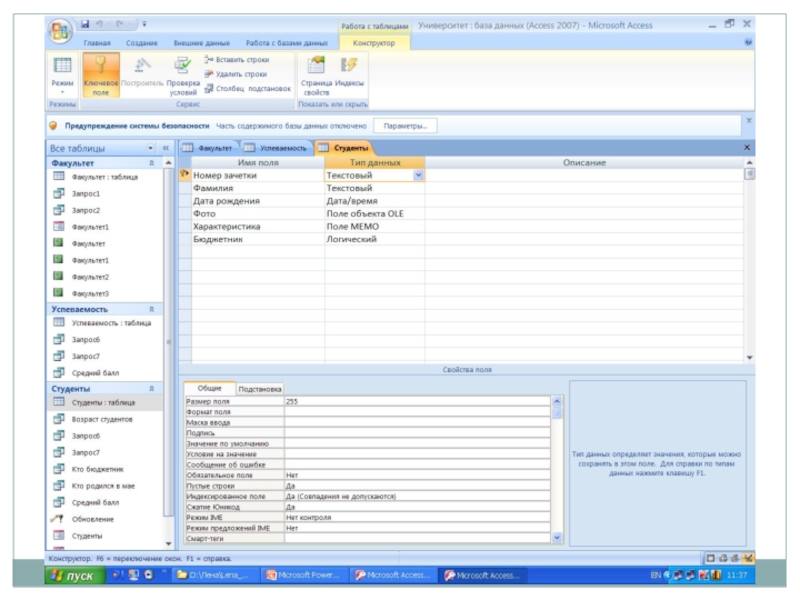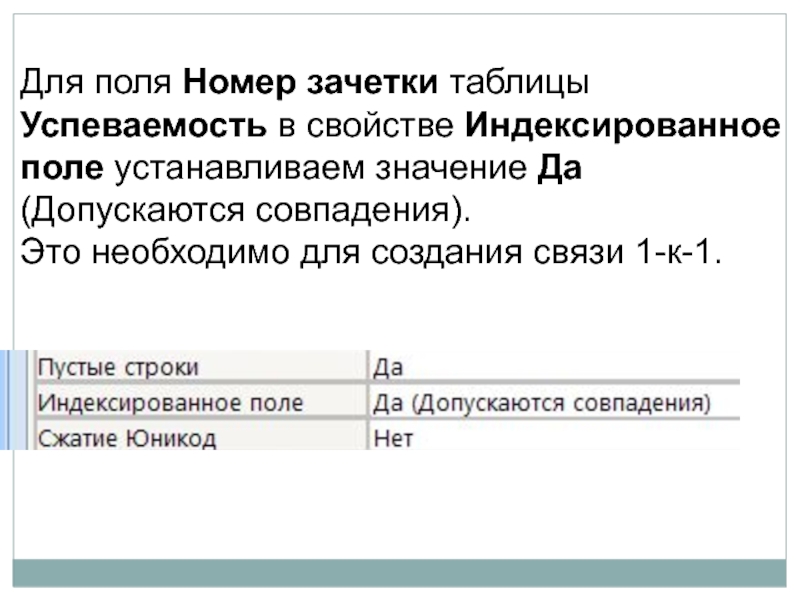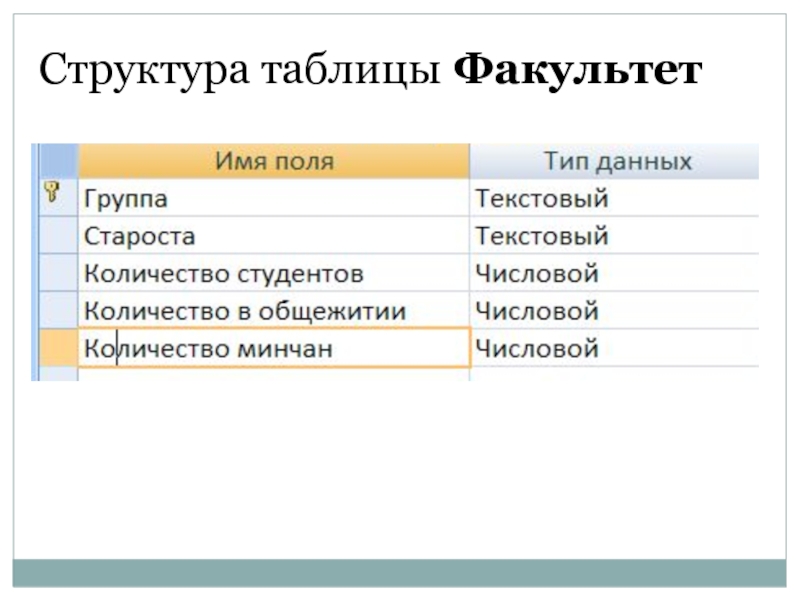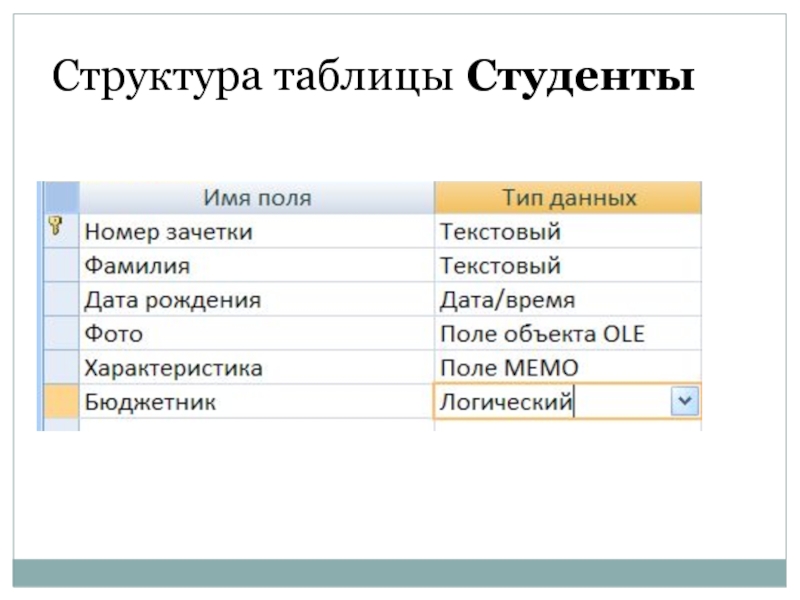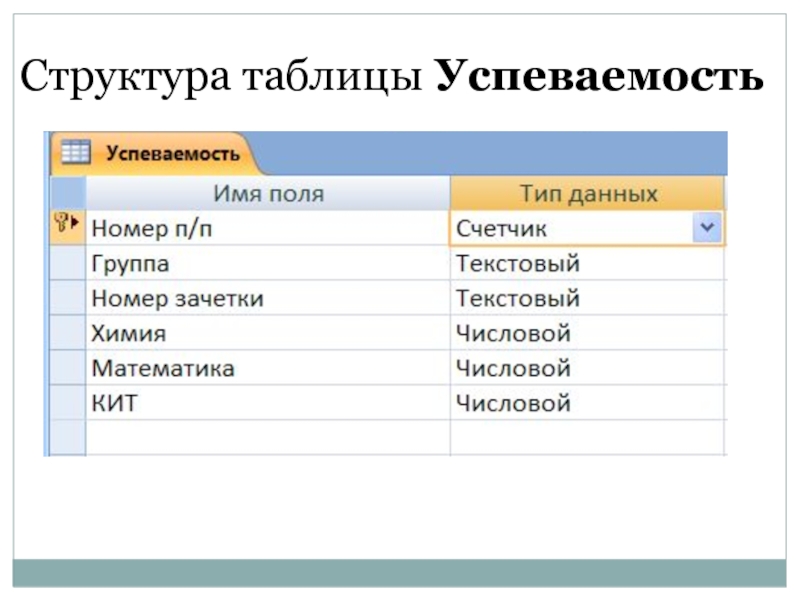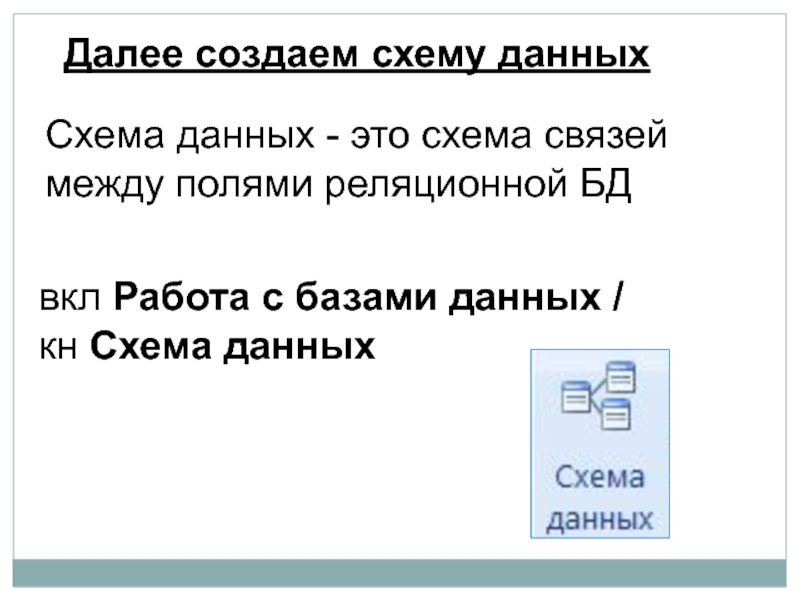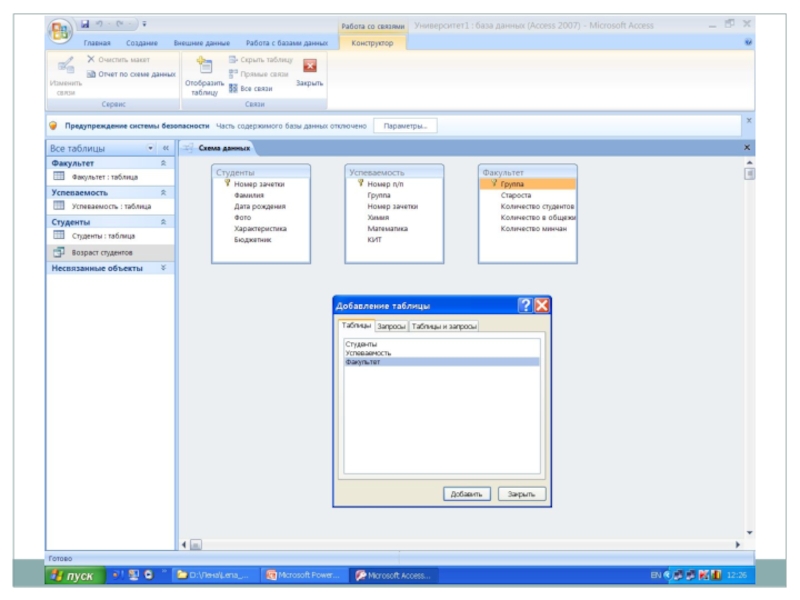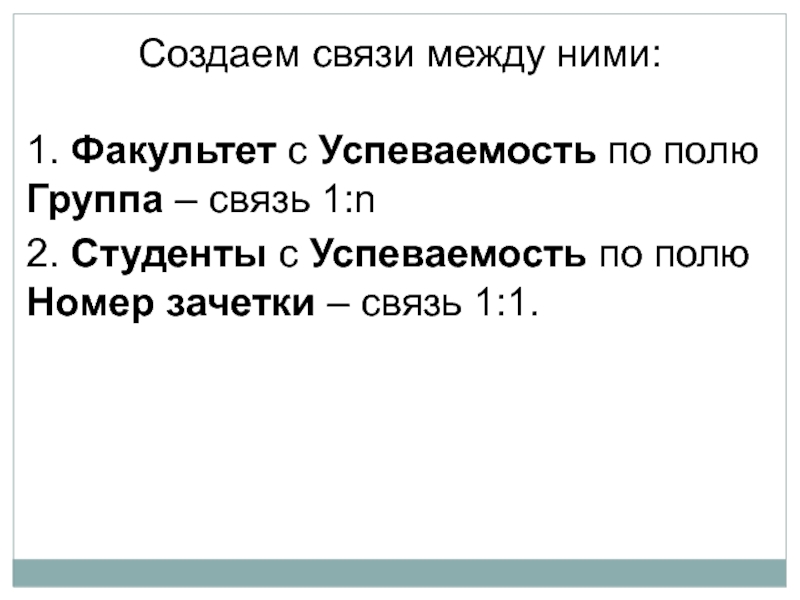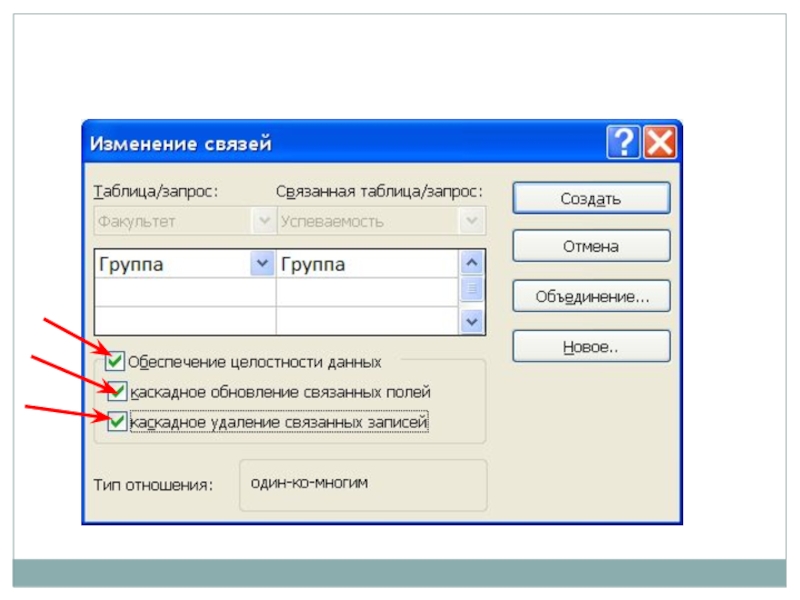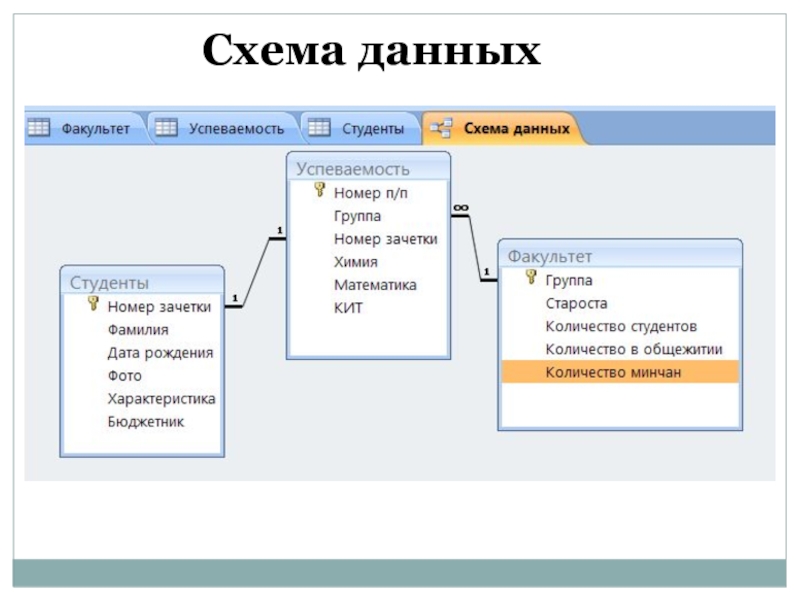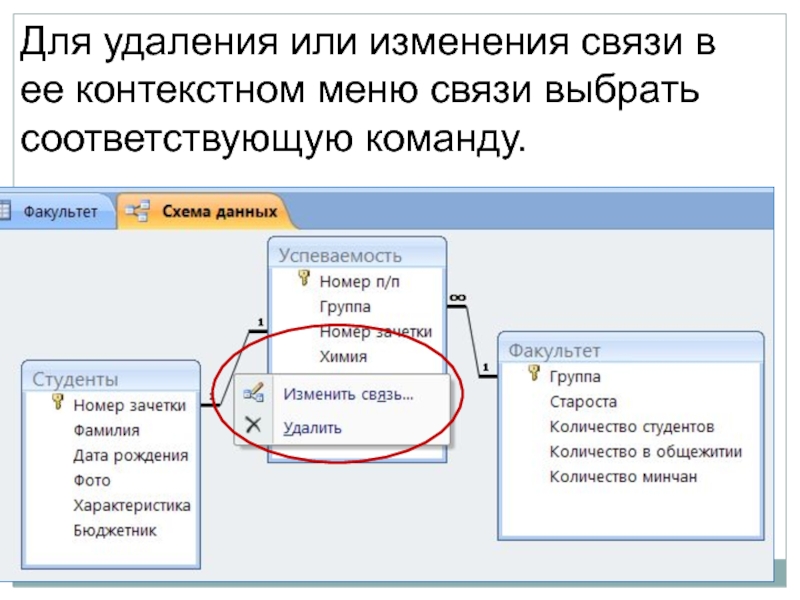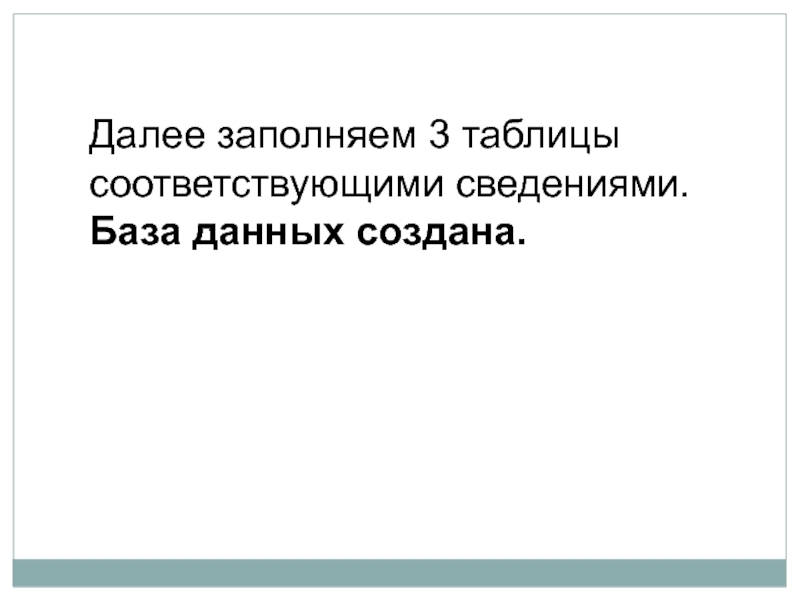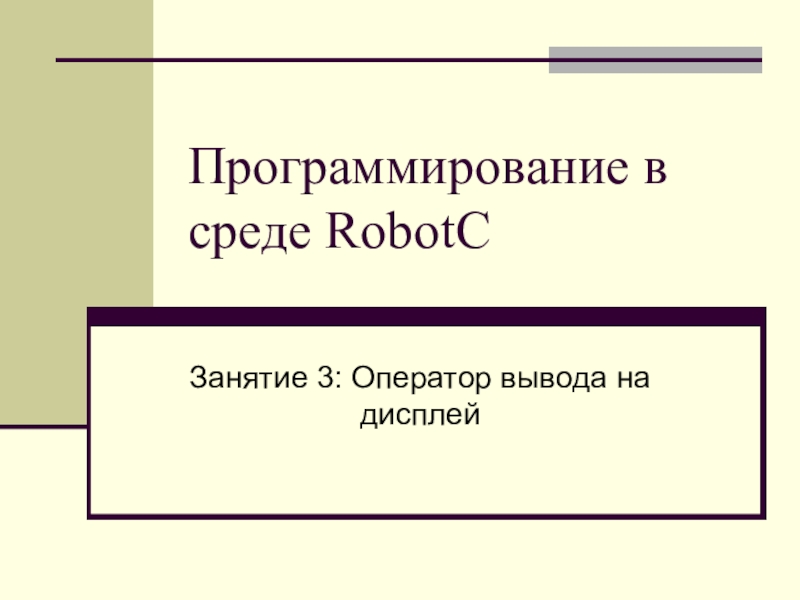Разделы презентаций
- Разное
- Английский язык
- Астрономия
- Алгебра
- Биология
- География
- Геометрия
- Детские презентации
- Информатика
- История
- Литература
- Математика
- Медицина
- Менеджмент
- Музыка
- МХК
- Немецкий язык
- ОБЖ
- Обществознание
- Окружающий мир
- Педагогика
- Русский язык
- Технология
- Физика
- Философия
- Химия
- Шаблоны, картинки для презентаций
- Экология
- Экономика
- Юриспруденция
ОСНОВЫ ИНФОРМАЦИОННЫх ТЕХНОЛОГИй
Содержание
- 1. ОСНОВЫ ИНФОРМАЦИОННЫх ТЕХНОЛОГИй
- 2. Система управления базами данных Access
- 3. ПЛАНОсновные понятия СУБД Access Основные объекты БДТипы данных полей БДЭтапы создания БД
- 4. СУБД Access входит в стандартный набор прикладных
- 5. Файл, в котором хранится БД, имеет расширение .ACCDB
- 6. ТаблицыФормыЗапросыОтчетыОсновные объекты БД
- 7. Основные объекты БД.Предназначены для хранения данных.Таблицы
- 8. Форма — диалоговое окно, которое используется для
- 9. Отчет позволяет извлечь из БД нужную информацию
- 10. Запрос предназначен для выборки нужных данных из
- 11. Таблицы или запросы, используемые для получения данных,
- 12. ручные (разработка объектов в режиме Конструктора);автоматизированные (разработка
- 13. У каждого поля таблицы есть:1. имя2. тип
- 14. Правила составления имен полейИмя поля может содержать:строчные
- 15. Типы данных полей БДТекстовый - текст или
- 16. Счетчик - последовательно возрастающие (на 1) числа,
- 17. В Access Вложение – используется для хранения
- 18. Дополнительные свойства полей таблицы БД
- 19. В дополнительных свойствах можно указать:максимальный размер поляформат поляусловие на значение поля и др. св-ва.
- 20. Выполнить проектирование БД (определить набор необходимых таблиц).Создать
- 21. Лабораторная работа №1База данных «Университет»Таблица ФакультетТаблица СтудентыТаблица Успеваемость
- 22. Начало работы1. Кнопка Новая база данных2. Указать
- 23. Слайд 23
- 24. Слайд 24
- 25. 1. Включаем режим Конструктора2. Сохраняем таблицу под
- 26. Описание структуры таблицы заключается в:определении имен полей таблицы,указании типа данных каждого поля,определении первичного ключа.
- 27. Для изменения структуры таблицы надо:Открыть таблицу в
- 28. Для создания ключа:Выделить поле (1 ЛКМ в
- 29. Слайд 29
- 30. Слайд 30
- 31. Слайд 31
- 32. Слайд 32
- 33. Слайд 33
- 34. Для поля Номер зачетки таблицы Успеваемость в
- 35. Структура таблицы Факультет
- 36. Структура таблицы Студенты
- 37. Структура таблицы Успеваемость
- 38. Далее создаем схему данныхСхема данных - это
- 39. Добавляем в схему все 3 таблицы.
- 40. Слайд 40
- 41. Создаем связи между ними:1. Факультет с Успеваемость
- 42. Для создания связи надо мышью тянуть поле
- 43. Слайд 43
- 44. Схема данных
- 45. Для удаления или изменения связи в ее контекстном меню связи выбрать соответствующую команду.
- 46. Далее заполняем 3 таблицы соответствующими сведениями.База данных создана.
- 47. Скачать презентанцию
Слайды и текст этой презентации
Слайд 4СУБД Access входит в стандартный набор прикладных программ системы Microsoft
Office System и позволяет создавать реляционные базы данных, в которых
данные хранятся в виде таблицы (отношения).Слайд 8Форма — диалоговое окно, которое используется для отображения данных, находящихся
в БД, в наглядном виде, а также для их ввода
и редактирования.Формы
Слайд 9Отчет позволяет извлечь из БД нужную информацию и подготовить ее
для вывода на печать в удобном виде.
Отчеты
Слайд 10Запрос предназначен для выборки нужных данных из таблиц, а также
для выполнения вычислений и других операций с базовыми таблицами, включая
их преобразование.Запросы
Слайд 11Таблицы или запросы, используемые для получения данных, называются источниками записей.
В
результате работы запроса образуется временная результирующая таблица.
Слайд 12ручные (разработка объектов в режиме Конструктора);
автоматизированные (разработка с помощью программ-Мастеров);
автоматические
(ускоренная разработка объектов).
Инструментальные средства для создания БД и ее объектов:
Слайд 13У каждого поля таблицы есть:
1. имя
2. тип данных (определяет значения,
которые можно сохранить, и операции, которые можно выполнить с данными,
а также объем памяти, выделяемый для каждого значения)3. дополнительные свойства (определяют внешний вид и функциональные характеристики этого поля).
Слайд 14Правила составления имен полей
Имя поля может содержать:
строчные и прописные буквы
латинского и русского алфавитов;
цифры, пробелы, разные символы
Имя поля не должно
начинаться с пробела, содержать . ! [ ]Слайд 15Типы данных полей БД
Текстовый - текст или числа , не
требующие расчетов, например номера телефонов.
Числовой – числовые данные, используемые для
расчетов.Поле МЕМО – длинный текст.
Дата/время – описывает дату и время.
Денежный – используется в расчетах, которые проводятся с точностью до 15 знаков в целой и до 4 знаков в дробной части.
Слайд 16Счетчик - последовательно возрастающие (на 1) числа, автоматически вводящиеся при
добавлении каждой новой записи в таблицу.
Логический – может содержать одно
из двух возможных значений (Истина/Ложь, Да/Нет, Вкл/Выкл)Поле объекта OLE – объект (например, таблица Excel, документ Word, рисунок, звукозапись и др.), связанный или внедренный в таблицу MS Access.
Слайд 17В Access
Вложение – используется для хранения нескольких файлов в
одном поле, причем в этом поле можно хранить файлы разных
типов.При использовании вложений документы и другие файлы, не являющиеся изображениями, открываются в соответствующих программах.
Слайд 19В дополнительных свойствах можно указать:
максимальный размер поля
формат поля
условие на значение
поля и др. св-ва.
Слайд 20Выполнить проектирование БД (определить набор необходимых таблиц).
Создать структуру таблиц (ввести
названия и типы всех полей).
Установить связи между таблицами.
Заполнить таблицы БД
данными.Создать необходимые запросы, формы и отчеты.
Этапы создания БД